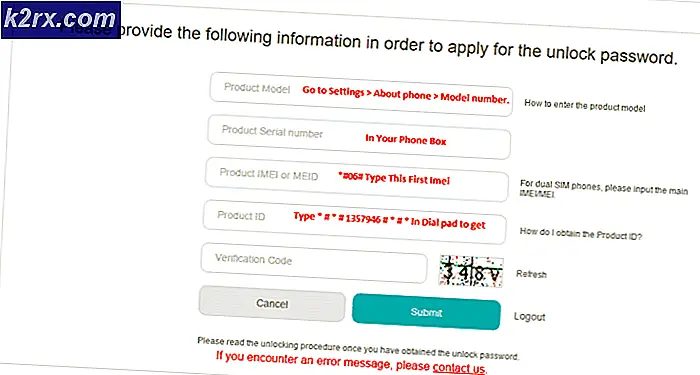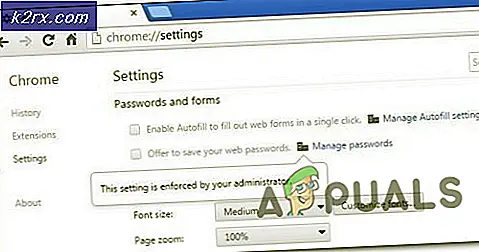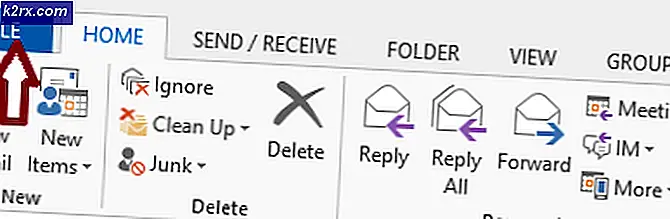Düzeltme: Logitech'in LCore.exe Sisteminin Çok Yavaş Olmasına Neden Oluyor
LCore.exe, Logitech Gaming Software'in yürütülebilir dosyasıdır. Bu cihazların kullanıcılarına makro tuşlar vb. Gibi gelişmiş işlevlerini kullanabilmelerini sağlamak için, fareler ve klavyelerden birkaç farklı Logitech cihazı gereklidir.
LCore.exe sisteminizi yavaşlatarak ve çökmesini bu sorun nVidia 320 serisi sürücüleri ile birlikte Logitech Gaming Software olan kullanıcılar ile görünür . Aralarında bilinen bir çatışma var ve bu noktada bilinen bir çözüm yok. Sorun, Logitech yazılımının tüm sürümleriyle mevcut.
Yöntem 1: Logitech Gaming Software'i devre dışı bırakma / kaldırma
Bu bir çözüm değil, ancak donanımınızın gelişmiş işlevlerini yerine getirecek bir geçici çözüm olsa da, daha iyi bir düzeltme ortaya çıkana kadar, bu iki sürücü arasındaki çatışmaları önlemek için yapabileceğiniz tek şeydir.
PRO TIP: Sorun bilgisayarınız veya dizüstü bilgisayar / dizüstü bilgisayar ile yapılmışsa, depoları tarayabilen ve bozuk ve eksik dosyaları değiştirebilen Reimage Plus Yazılımı'nı kullanmayı denemeniz gerekir. Bu, çoğu durumda, sorunun sistem bozulmasından kaynaklandığı yerlerde çalışır. Reimage Plus'ı tıklayarak buraya tıklayarak indirebilirsiniz.- Windows tuşuna basarak ve Denetim Masası yazıp ardından sonucu açarak Denetim Masası'nı açın .
- Sağ üst köşeye yakın Küçük Simgeler veya Büyük Simgeler görünümüne geçin ve Programlar ve Özellikler'i açın .
- Logitech Gaming Software'i bulun, seçin ve araç çubuğundan Kaldır'ı seçin. Gerektiğinde, değişiklikleri kaydetmek için cihazınızı yeniden başlatın .
Yöntem 2: nVidia'nın 314 WHQL sürücülerine geri dönme
Bu, Logitech donanımınızı ödediğiniz tüm işlevleri size sunacak başka bir geçici çözümdür, ancak yenilerinin yanı sıra optimize edilmemiş eski sürücüleri kullandığınız için önemli bir performans kaybıyla karşılaşacaksınız .
- Windows tuşuna basın, Aygıt Yöneticisi yazın ve sonucu açın.
- Ekran Bağdaştırıcılarını genişletin ve nVidia grafik kartınızı sağ tıklatın , ardından seçin
- Sürücü sekmesine gidin ve Sürücüyü geri al'ı seçin . Sihirbazı izleyin ve bittiğinde yeniden başlatın.
- 314 WHQL'e ulaşıncaya kadar üçüncü adımı gerektiği kadar tekrarlayın .
Bu noktada, performans veya işlevsellik açısından önemli bir uzlaşma ve kayıp olmadan sürücü çatışmasını düzeltecek bir çözüm bulunmamaktadır. Ancak, bu düzeltme gelene kadar, donanımınızdan en yüksek verimi alabilmek için deneyebileceğiniz birkaç yöntem vardır - bunları deneyin ve sorununuzu düzeltin.
PRO TIP: Sorun bilgisayarınız veya dizüstü bilgisayar / dizüstü bilgisayar ile yapılmışsa, depoları tarayabilen ve bozuk ve eksik dosyaları değiştirebilen Reimage Plus Yazılımı'nı kullanmayı denemeniz gerekir. Bu, çoğu durumda, sorunun sistem bozulmasından kaynaklandığı yerlerde çalışır. Reimage Plus'ı tıklayarak buraya tıklayarak indirebilirsiniz.